
Егер бұрын интернеттегі дыбыс қызығушылық тудырса, енді, мүмкін, ешкім динамикалық немесе құлаққапсыз қалыпты серфингті елестете алмайды. Сонымен қатар, дыбыстың болмауы браузердегі проблемалардың біріне айналды. Операда дыбыс болмаса не істеу керектігін білейік.
Аппараттық және жүйелік мәселелер
Алайда, Opera-да дыбыстың жоғалуы браузердің өзінде проблемалар туындамайды. Ең алдымен, қосылған гарнитураның (динамиктер, құлақаспаптар және т.б.) жұмыс қабілеттілігін тексерген жөн.
Сондай-ақ, ақаулықтың себебі Windows амалдық жүйесіндегі дұрыс емес дыбыстық параметрлер болуы мүмкін.
Бірақ, бұлардың бәрі компьютердегі дыбысты шығаруға қатысты жалпы сұрақтар. Басқа бағдарламалар аудио файлдар мен тректерді дұрыс ойнаған жағдайда, біз Opera шолғышында дыбыстың жоғалуына байланысты мәселенің шешімін егжей-тегжейлі қарастырамыз.
Дыбысты өшіру қойындысы
Операда дыбыстың жоғалуының ең көп кездесетін жағдайларының бірі - оны қолданушының құлаққаптағы қате ажыратуы. Басқа қойындыға ауысудың орнына кейбір пайдаланушылар ағымдағы қойындыдағы дыбысты өшіру түймесін басады. Әрине, пайдаланушы оған оралғаннан кейін ол жерден дыбыс таба алмайды. Сондай-ақ, пайдаланушы дыбысты әдейі өшіре алады, содан кейін бұл туралы ұмытып кетеді.
Бірақ, бұл жалпы проблема өте оңай шешіледі: егер сіз дыбыс шықпаса, қойындыда динамиктің символын нұқуыңыз керек.
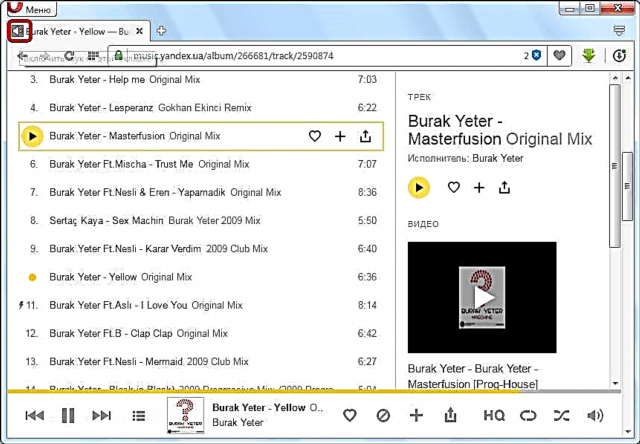
Көлемді араластырғышты реттеу
Opera-да дыбыстың жоғалуы мүмкін проблема Windows дыбыс араластырғышындағы осы шолғышқа қатысты оның үнсіздігі болуы мүмкін. Мұны тексеру үшін науадағы динамик түріндегі белгішені тінтуірдің оң жақ түймесімен нұқыңыз. Пайда болған контекстік мәзірде «Ашылатын көлем араластырғыш» тармағын таңдаңыз.

Микшер дыбыс беретін қосымшаның символдарының ішінде біз Opera белгішесін іздейміз. Егер Opera шолғышының бағанындағы динамик алынып тасталса, бұл дыбыс осы бағдарламаға кірмейді. Браузерде дыбысты қосу үшін сызылған динамик белгішесін шертеміз.
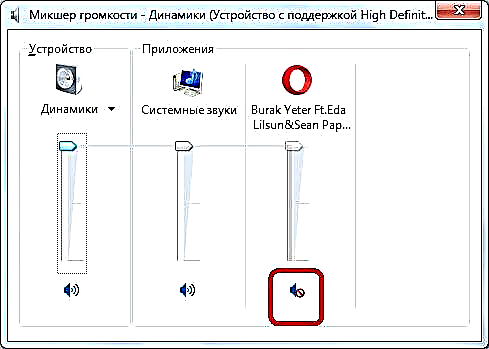
Осыдан кейін, операдағы дыбыс қалыпты ойналуы керек.
Флеш-кэш
Сайттан шыққан дыбыс динамикке жеткізілмес бұрын ол аудио файл ретінде шолғыш кэшінде сақталады. Әрине, егер кэш толып тұрса, онда дыбысты шығаруда қиындықтар туындауы мүмкін. Мұндай проблемаларды болдырмау үшін сіз кэшті тазалауыңыз керек. Мұны қалай жасау керектігін анықтайық.
Біз негізгі мәзірді ашамыз және «Параметрлер» тармағын шертіңіз. Alt + P пернелер тіркесімін теру арқылы да өтуге болады.

«Қауіпсіздік» бөліміне өтіңіз.

«Құпиялылық» параметрлер блогында «Шолғыш тарихын тазарту» түймесін басыңыз.

Біздің алдымызда Opera-ның әртүрлі параметрлерін өшіруді ұсынатын терезе ашылады. Егер біз олардың барлығын таңдайтын болсақ, онда сайттарға құпиясөздер, cookie файлдары, шолу журналы және басқа да маңызды ақпарат сияқты құнды деректер жай жойылады. Сондықтан барлық опцияларды алып тастаңыз және «Кэшталған суреттер мен файлдар» мәнін керісінше қалдырыңыз. Сондай-ақ, терезенің жоғарғы бөлігінде деректерді жою кезеңіне жауапты нысанда «басынан бастап» мәні орнатылғанына көз жеткізу керек. Осыдан кейін «Шолғыш тарихын тазарту» түймесін басыңыз.

Шолғыш кэші тазаланады. Бұл операдағы дыбыстың жоғалуына байланысты мәселені шешетін шығар.
Flash ойнатқышын жаңарту
Егер тыңдалған мазмұн Adobe Flash Player көмегімен ойнатылса, онда бұл қосылатын модульдің болмауы немесе оның ескірген нұсқасын пайдалану арқылы дыбыстық ақаулар туындауы мүмкін. Opera үшін Flash ойнатқышын орнату немесе жаңарту қажет.

Сонымен бірге, егер мәселе Flash Player-де болатын болса, онда браузерде тек флэш форматымен байланысты дыбыстар ойнатылмайтынын, қалған мазмұны дұрыс ойналуы керек екенін атап өткен жөн.
Шолғышты қайта орнатыңыз
Егер жоғарыда аталған нұсқалардың ешқайсысы сізге көмектеспесе және амалдық жүйенің аппараттық немесе бағдарламалық жасақтамасында емес, браузерде екеніне сенімді болсаңыз, онда Opera бағдарламасын қайта орнатуыңыз керек.

Біз білгеніміздей, Операда дыбыстың болмауы себептері мүлдем басқаша болуы мүмкін. Олардың кейбіреулері тұтастай жүйенің проблемалары болса, басқалары тек осы шолғышқа қатысты.











